How to create a new folder on Mac? / Como criar uma nova pasta no Mac?
Using the Finder Menu:
- Open a Finder window by clicking the Finder icon in your Dock.
- Navigate to the location where you want to create the folder. This could be your Desktop, Documents folder, or any other folder on your Mac.
- Go to the menu bar at the top of the screen and click on File > New Folder. (Alternatively, press Shift + Command + N on your keyboard.)
- A new folder will appear with the default name “Untitled Folder.”
- Click on the name and type in your desired name for the folder.
- Press Enter or click anywhere else on the screen to save the new name.
Using the Right-Click Menu:
- Open a Finder window and navigate to the desired location for the folder.
- Right-click (or Control-click) on any empty space in the window.
- Select New Folder from the context menu.
- A new folder will appear with the default name. Follow steps 5 and 6 above to rename it.
Usando o menu Finder:
- Abra uma janela do Finder clicando no ícone do Finder no Dock.
- Navegue até o local onde deseja criar a pasta. Pode ser sua área de trabalho, pasta Documentos ou qualquer outra pasta do seu Mac.
- Vá para a barra de menu na parte superior da tela e clique em Arquivo > Nova pasta. (Como alternativa, pressione Shift + Command + N no teclado.)
- Uma nova pasta aparecerá com o nome padrão “Pasta sem título”.
- Clique no nome e digite o nome desejado para a pasta.
- Pressione Enter ou clique em qualquer outro lugar da tela para salvar o novo nome.
Usando o menu do botão direito:
- Abra uma janela do Finder e navegue até o local desejado para a pasta.
- Clique com o botão direito (ou clique com a tecla Control pressionada) em qualquer espaço vazio da janela.
- Selecione Nova pasta no menu de contexto.
- Uma nova pasta aparecerá com o nome padrão.
- Siga as etapas 5 e 6 acima para renomeá-lo.
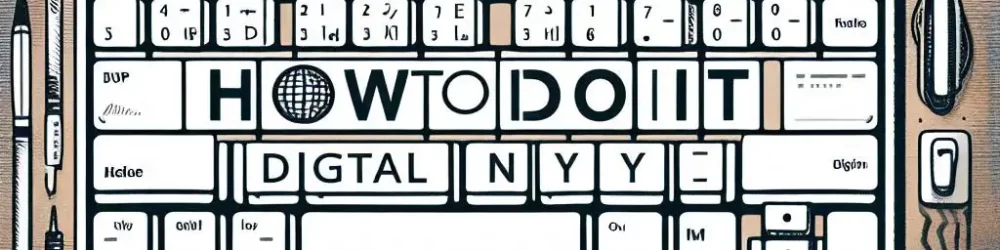
0